Så här fabriksåterställer du en PlayStation 4 (PS4)
Snabblänkar
⭐ Varför fabriksåterställa din PS4?
⭐ Så här fabriksåterställer du din PS4
⭐ Så här fabriksåterställer du din PS4 i säkert läge
⭐ Så här installerar du om PS4: s programvara
Viktiga saker
Återställning av PlayStation 4-systemet är en rekommenderad lösning för att hantera problem med prestanda, lösa programavvikelser och eliminera korrupta data som kan bidra till operativa utmaningar. Genom att göra detta raderas all personlig information som lagras på enheten samtidigt som den återställs till sitt standardtillstånd.
Vi rekommenderar starkt att du utför en fabriksåterställning på din PlayStation 4 innan du kasserar den, för att eliminera all känslig information som spelförlopp eller ekonomiska uppgifter. Om du köper en begagnad PS4 kommer en fabriksåterställning dessutom att effektivt rensa bort alla rester av den tidigare ägarens data från systemet.
Om du utför en fabriksåterställning på din PlayStation 4 raderas alla data som sparats i systemet och standardkonfigurationen återställs. Detta kan vara till nytta i situationer där tekniska problem uppstår eller när du förbereder dig för att överföra äganderätten till enheten. För att utföra denna process, följ dessa steg för att utföra en fabriksåterställning på din PS4.
Varför fabriksåterställa din PS4?
Genom att utföra en fabriksåterställning av PS4, vilket innebär att systemet initialiseras, återställs konsolen till sina ursprungliga tillverkningsspecifikationer. Följaktligen eliminerar denna åtgärd all användargenererad information, inklusive men inte begränsat till sparade spel, kontokonfigurationer, nedladdningsbart innehåll och andra preferenser, och återställer enheten till ett oanvänt tillstånd.
En fabriksåterställning av ens PlayStation 4 (PS4) är en effektiv åtgärd för att ta itu med flera problem som kan uppstå med enheten. När systemet börjar uppvisa avvikande beteende, t.ex. felfunktion eller minskad prestanda, kan en fabriksåterställning vara en bra lösning genom att rensa bort eventuell inkompatibel programvara eller komprometterade data som kan förvärra problemet.
Om man överväger att utföra en fabriksåterställning på sin PlayStation 4 för att åtgärda prestandarelaterade problem, är det viktigt att förstå att en sådan åtgärd utgör en sista utväg, dvs. den kräver betydande tidsinvestering och raderar alla tidigare konfigurerade data. Följaktligen kommer man att vara tvungen att påbörja installationsprocessen från början och återställa både programvaruapplikationer och videospeltitlar i sin helhet.Man bör endast överväga att vidta denna åtgärd efter att ha uttömt alla tillgängliga alternativ.
Innan man lämnar ifrån sig sin PlayStation 4-konsol kan det vara klokt att utföra en omfattande systemåterställning. På så sätt raderas alla personligt identifierbara uppgifter från enheten, inklusive spelprogressioner, kontoinloggningar och potentiellt känsliga finansiella uppgifter på ett säkert sätt.
Om du har en PlayStation 4 som inte har fabriksåterställts av den tidigare ägaren har du möjlighet att utföra en återställning för att radera alla spår av deras personliga information från systemet.
Så här fabriksåterställer du din PS4
Om din PlayStation 4 fungerar korrekt utan några problem relaterade till startprocessen finns det flera metoder tillgängliga i systeminställningarna som gör det möjligt att återställa driften. Vi rekommenderar att du först kopplar bort ditt konto från enheten innan du utför denna procedur för att förhindra eventuella problem vid efterföljande inloggningsförsök.
Innan du utför de efterföljande procedurerna rekommenderar vi starkt att du bevarar all viktig information som finns lagrad på din PlayStation 4-konsol och som kan bli otillgänglig eller svår att hämta efter systemåterställning. Genom att vidta denna försiktighetsåtgärd kan du säkerställa att värdefulla data bevaras och undvika potentiell förlust.
Hur du inaktiverar ditt konto på din PS4
För att initiera processen är det viktigt att inaktivera ditt konto i spelkonsolens gränssnitt. Denna åtgärd återkallar effektivt åtkomst till alla tidigare förvärvade speltitlar och kan hjälpa till att lindra potentiella inloggningskomplikationer som kan uppstå i andra enheter som använder samma referenser.
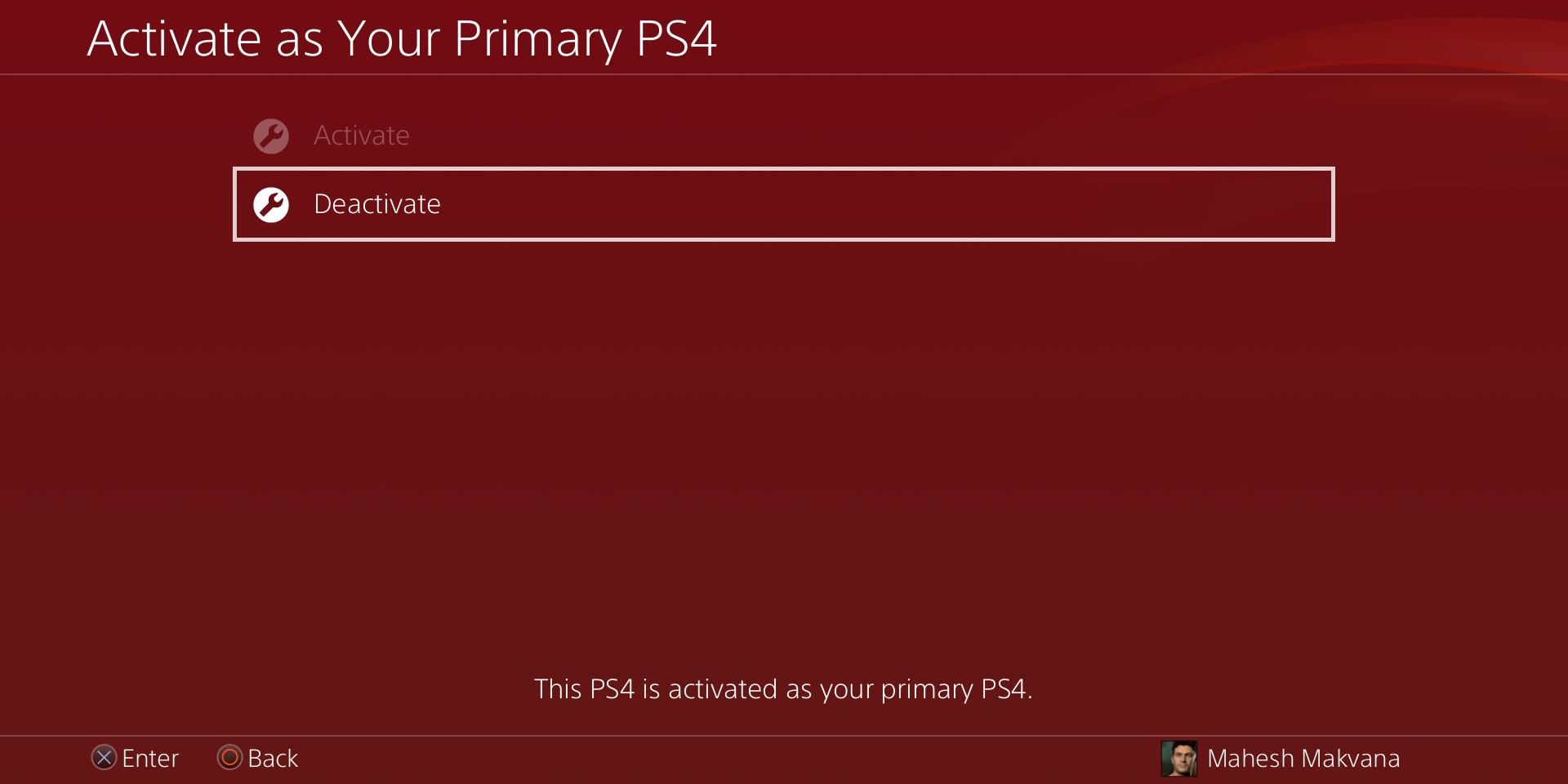
Följ dessa steg för att avsluta ditt konto på din PlayStation 4-konsol:1. Öppna menyn Inställningar på din PS4-startskärm genom att välja kugghjulsikonen i det övre vänstra hörnet av skärmen.2. Navigera till “Kontohantering” och välj det från listan över alternativ.3Välj “Radera konto”. 4. Ange ditt lösenord när du uppmanas och bekräfta sedan raderingen genom att klicka på “Ja”. Observera att denna åtgärd är oåterkallelig och permanent raderar all data som är kopplad till ditt konto, inklusive sparade spel, köphistorik och annan information som lagras på ditt konto.
Öppna inställningsmenyn på din PlayStation-konsol.
Välj “Kontohantering” bland de alternativ som visas.
Följ dessa steg för att göra din PlayStation 4-konsol till din primära enhet:1. Öppna programmet [PlayStation] på din sekundära enhet.2.Välj “Aktivera som din primära PS4” i alternativmenyn.3. Bekräfta genom att välja “Ja”.
Välj antingen “Avaktivera” eller “Ja” för att påbörja processen med att inaktivera ditt konto i detta programgränssnitt.
Knappen “Aktivera” förblir inaktiv eftersom ditt konto redan har aktiverats för användning med just den här PlayStation 4-konsolen.
Så här fabriksåterställer du din PlayStation 4
Efter att du har inaktiverat ditt konto är det absolut nödvändigt att eliminera all data som lagras på din spelkonsol genom att återställa den till dess ursprungliga standardinställningar.
När du överväger potentiella lösningar på programvaruproblem på din PlayStation 4-konsol är det viktigt att inse att en fabriksåterställning inte bör vara din första åtgärd. I fall där inloggningsproblem uppstår finns det alternativa felsökningssteg som kan visa sig vara effektiva. Ett sådant tillvägagångssätt innebär att du tar bort användarkontot som är associerat med det problematiska beteendet. Det är värt att försöka med detta steg innan du använder en fabriksåterställning, eftersom det kan lösa problemet utan att det krävs en fullständig systemåterställning.
Att återgå till de förkonfigurerade standardinställningarna för ditt PS4-system genom att använda alternativet “Återställ standardinställningar” möjliggör en mer strömlinjeformad process jämfört med att utföra en omfattande fabriksåterställning, samtidigt som integriteten för konsolens interna lagringskapacitet bevaras.
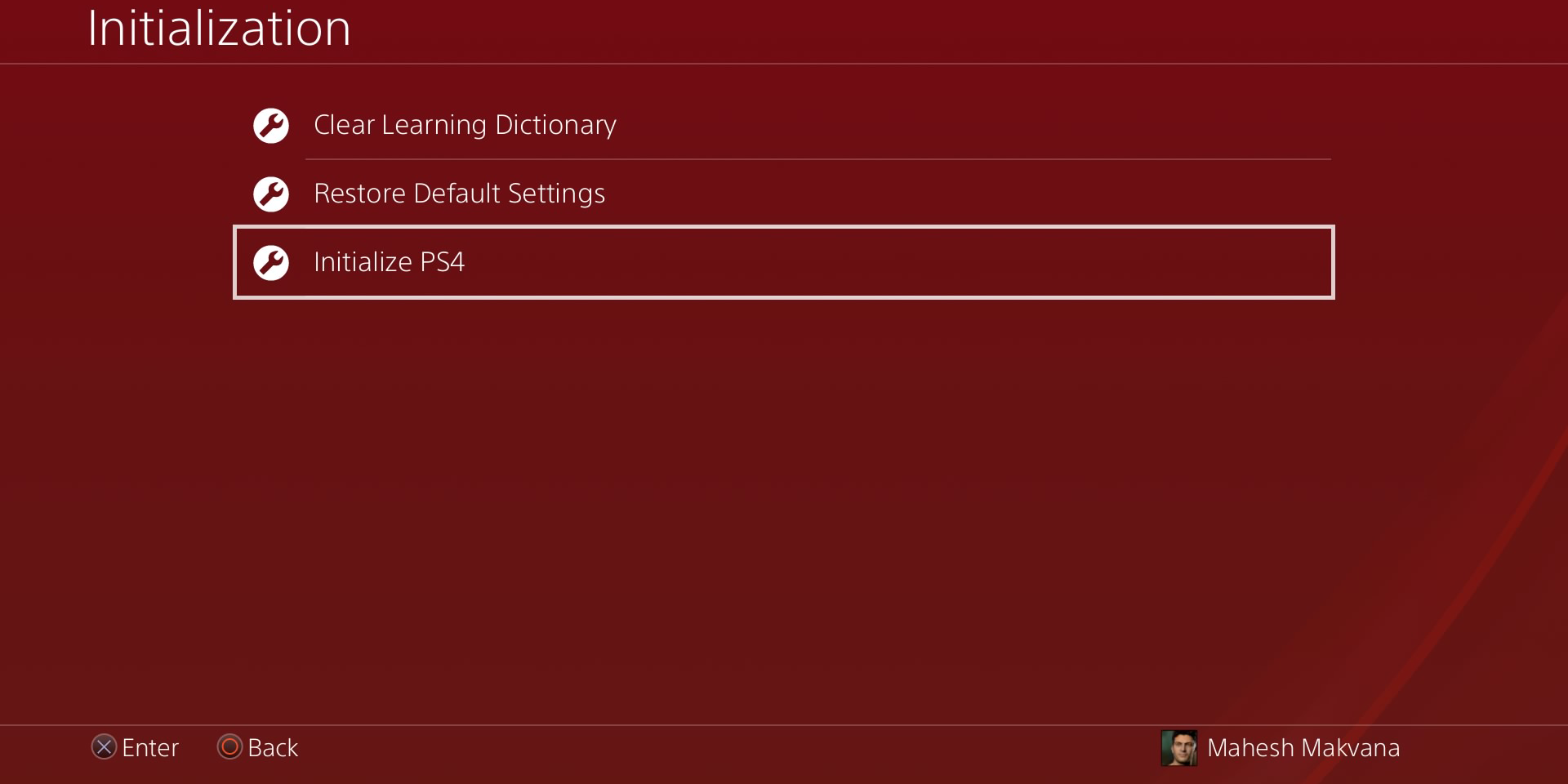
För att utföra en fabriksåterställning på din spelkonsol, följ det efterföljande protokollet som beskrivs häri:
Öppna inställningsmenyn på enhetens konsol.
Bläddra till botten av den här sidan, där du hittar ett avsnitt med rubriken “Initialisering”. Välj det alternativet.
Initialisera din PlayStation 4 för att rensa alla tidigare sparade data och inställningar.
Välj alternativet “Fullständig” på den kommande skärmen för att utföra en omfattande återställning av konsolen.
Processen för fullständig återställning av din PlayStation 4 kan kräva en längre tidsperiod, och du kan övervaka återställningens status genom att titta på förloppsindikatorn som visas på skärmen.
När återställningsprocessen har slutförts kommer PS4 att initiera en visuell guide för initial konfiguration, vilket indikerar att alla tidigare data har raderats från systemet.
Så här fabriksåterställer du din PS4 i säkert läge
Om din PlayStation 4 (PS4) har svårt att starta, vilket gör att du inte kommer åt konfigurationspanelen, finns det en alternativ metod för att återställa spelkonsolen till dess standardtillstånd.
PlayStation 4:s säkra läge inleds med ett strömlinjeformat arrangemang av grundläggande operativsystem och drivrutiner, vilket undviker alla osäkra konfigurationer eller program som kan orsaka instabilitet i enheten.
 Mahesh Makvana/All Things N
Mahesh Makvana/All Things N
Följ instruktionerna nedan för att utföra en fabriksåterställning av säkert läge på din PlayStation 4-konsol:
⭐ Stäng av din PS4 helt.
Slå på PlayStation 4-konsolen och håll strömknappen intryckt i ca 8 sekunder tills en ljudsignal hörs. Detta kommer att initiera enhetens säkra läge.
Släpp strömbrytaren omedelbart efter den andra ljudsignalen som avges av enheten.
Anslut handkontrollen till din PlayStation 4 med en USB-kabel, eftersom den trådlösa funktionen inte stöds när systemet är i säkert läge och kräver en fysisk anslutning via en kabel för att fungera.
Initialisera PlayStation 4-konsolen med hjälp av en kompatibel spelkontroll.
Välj alternativet “Full” bland de tillgängliga alternativen för att initiera konsolen fullständigt.
Processen för att utföra en fabriksåterställning på din PS4 har påbörjats.
Så här installerar du om PS4:s programvara
En alternativ metod för att återställa din PS4 är att återställa enhetens grundläggande programvaruramverk. Vanligtvis är en sådan åtgärd inte nödvändig, eftersom de tidigare nämnda teknikerna effektivt borde återställa funktionaliteten hos din spelkonsol.
Återställning av operativsystemet för din PlayStation 4-konsol rekommenderas endast vid felsökning av ihållande problem som inte orsakas av justerbara konfigurationer eller skadade spelfiler, utan istället härrör från ett fel i själva PS4-programvaruplattformen.
En felaktig programvaruplattform kan uppstå på grund av ett avbrott i fabriksåterställningsproceduren eller felaktig installation av systemuppgraderingar. Sådana brister kvarstår även efter att enheten har återställts. Om du försöker installera den senaste versionen av den inbyggda programvaran kan problemet eventuellt lösas.
För att återställa systemets firmware på din PlayStation 4-konsol måste du använda både en kompatibel dator och ett USB-minne. Processen innebär att du överför firmwarefilerna från din dator till USB-minnet, som sedan ansluts till PS4 för installation av programvaran.
Förbereda ett USB-minne för ominstallation av PS4-programvara
För att säkerställa tillräcklig lagringskapacitet för nedladdning av uppdateringen av PS4:s inbyggda programvara rekommenderas att USB-minnet har minst 2 gigabyte tillgängligt minne. Det kan vara nödvändigt att radera alla befintliga data på USB-enheten före installationen; därför är det mycket tillrådligt att skapa en säkerhetskopia av dess innehåll innan du fortsätter med denna process. När du har vidtagit dessa försiktighetsåtgärder följer du instruktionerna nedan för att slutföra uppdateringsproceduren.
⭐ Gå över till PS4 firmware-webbplatsen .
Hänvisar till processen att ladda ner en komplett kopia av PlayStation 4-operativsystemet, som kan nås genom att navigera till området “Installera om PS4-systemprogramvara” på vår webbplats.
Vänligen formatera ditt USB-minne med filsystemet File Allocation Table (FAT).
Skapa en katalog med namnet “PS4” på din flyttbara lagringsenhet.
Skapa en ny mapp i den befintliga “PS4”-katalogen och tilldela den etiketten “UPDATE”.
Överför den nedladdade firmware-uppdateringen för PlayStation 4 till den angivna mappen “UPDATE”.
Se till att den förvärvade filen heter “PS4UPDATE.PUP”. Om det bär en annan moniker, ändra benämningen för att motsvara den ovan nämnda beteckningen.
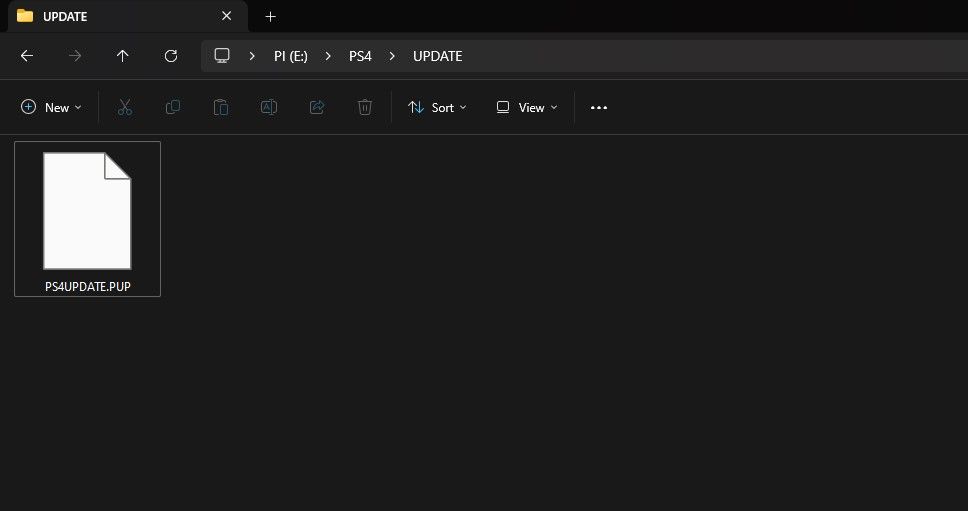
Ominstallation av firmware på din PS4
När du har förberett USB-enheten ansluter du den till din PlayStation 4-konsol för att återställa systemprogramvaran. Följ instruktionerna nedan för att göra detta:
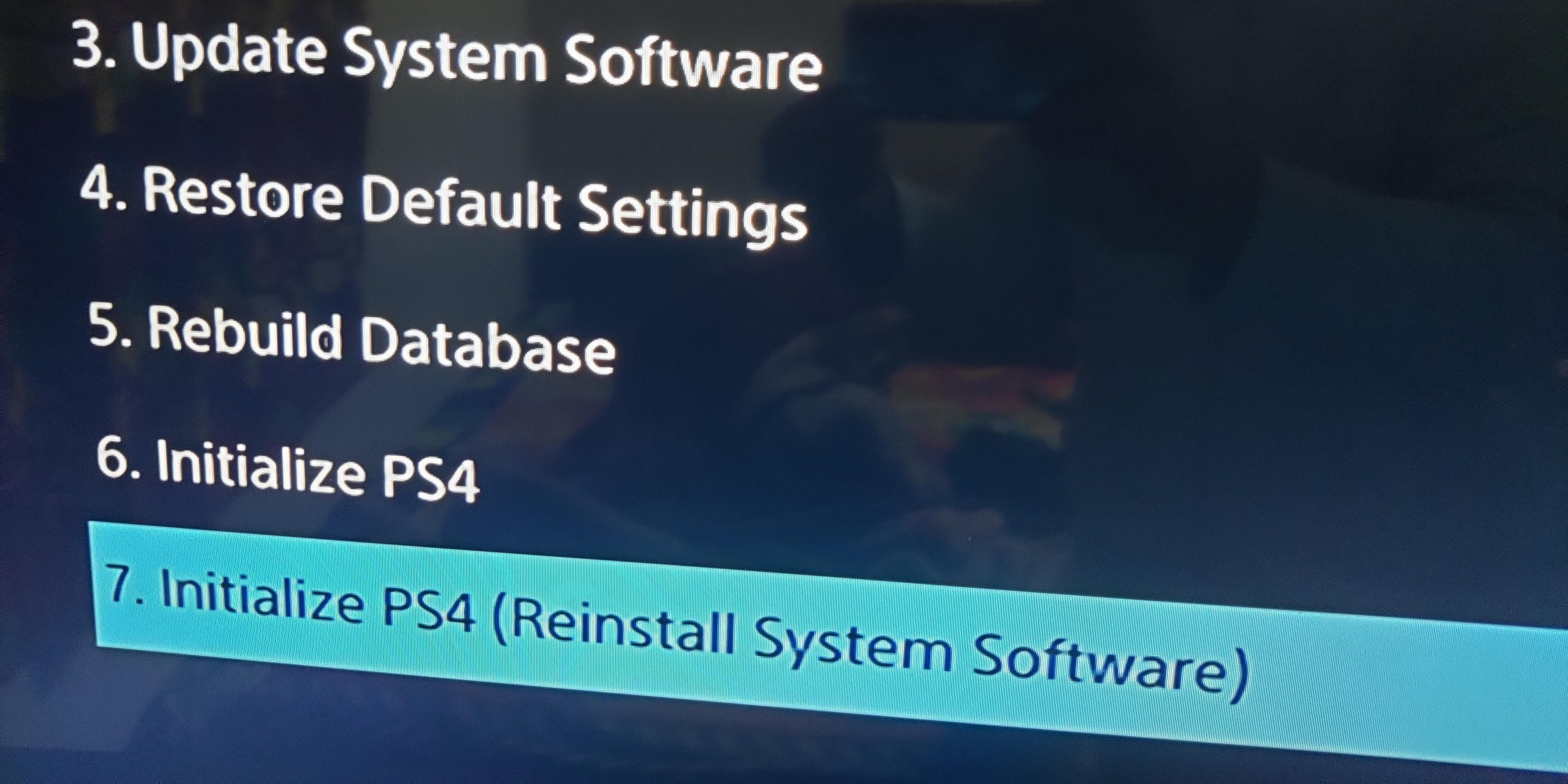 Mahesh Makvana/All Things N
Mahesh Makvana/All Things N
Anslut din USB-lagringsenhet, t.ex. ett USB-minne, till din PlayStation 4-spelkonsol för dataöverföring eller ytterligare lagringsändamål.
För att starta det säkra läget på din PlayStation 4, tryck och håll ned strömknappen på din konsol tills den avger två på varandra följande ljudsignaler.
Starta processen för att installera om systemprogramvaran på din PlayStation 4-konsol. Detta innebär att du väljer “Initialize PS4” från huvudmenyn och följer anvisningarna för att slutföra installationen.När processen är klar kan du starta om konsolen och få tillgång till alla dess funktioner igen.
antingen via en befintlig internetanslutning eller med hjälp av en USB-lagringsenhet. Om du väljer “Uppdatera från USB-lagringsenhet”, bekräfta med “OK” för att fortsätta.
Låt din konsol genomgå en process för att återställa operativsystemets programvara.
När processen är klar kommer din PS4 att återgå till sin ursprungliga konfiguration och vara utrustad med standardfirmware. Det är viktigt att du använder den rekommenderade katalognomenklaturen när du laddar upp programvarufilen. Om systemet inte bekräftar filen ska du kontrollera att du har följt de föreslagna namngivningskonventionerna. Om filen skadas under överföringen kan du ladda ner en ny kopia från den officiella PlayStation-webbplatsen.
I de fall där problem med PlayStation 4 är sällsynta kan det i de flesta fall vara en bra lösning att initiera en systemåterställning för att lösa problemet. Dessutom kan det vara klokt att utföra en fabriksåterställning på din PS4 innan du överför äganderätten till enheten till en annan part för att säkerställa att känsliga data förblir skyddade och oåtkomliga för efterföljande användare.